El cierre estándar en el POS, es un modelo de cierre que te mostrará los valores registrados por el sistema en los diferentes métodos de pago y podrás compararlos con la información del dinero real ingresado en caja para efectuar el cuadre de caja.
Para realizar el cierre de caja con este modelo de cierre, es necesario seguir los siguientes pasos.
1. Configurar el modelo en los parámetros
Para ello, te diriges por el ícono del engranaje ![]() que corresponde a Configuración, luego seleccionas Ventas – Punto de venta POS – Parámetros POS.
que corresponde a Configuración, luego seleccionas Ventas – Punto de venta POS – Parámetros POS.
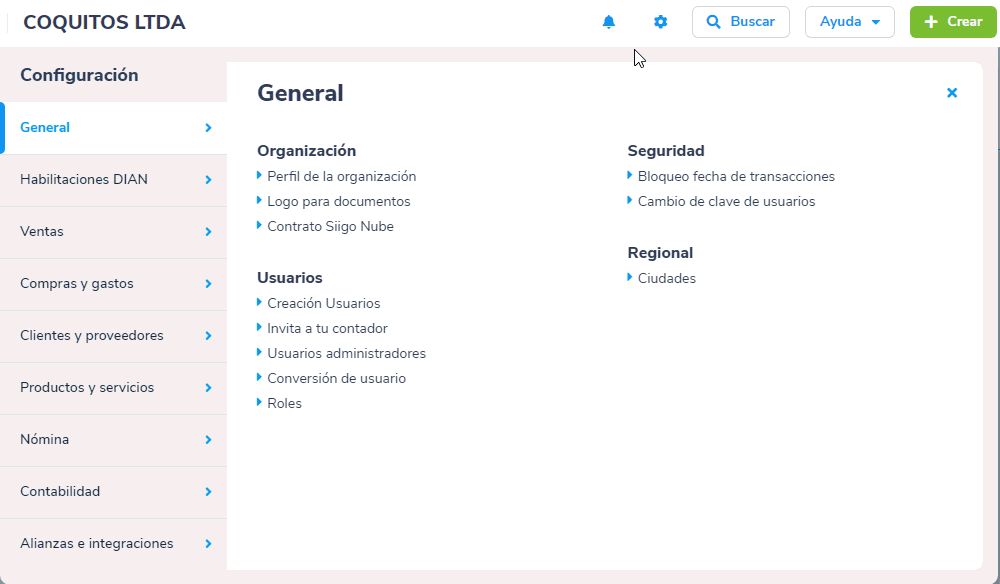
Allí, identificas la máquina POS a parametrizar y presionas en Editar.
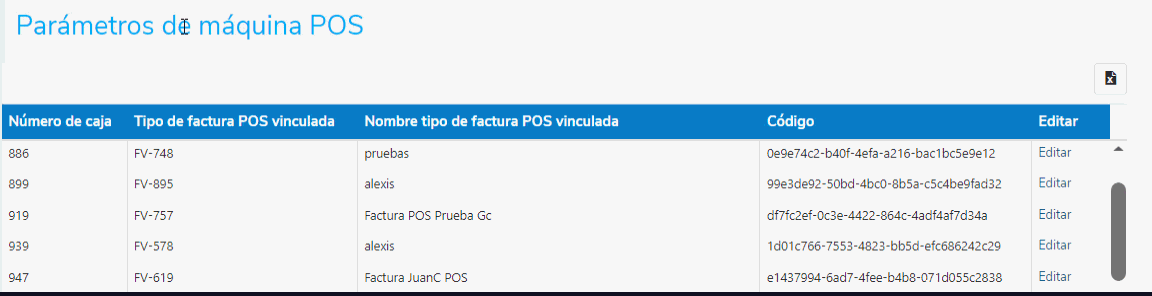
Te ubicas sobre la pestaña ![]() y seleccionas la opción de Modelo 1 (Cierre estándar).
y seleccionas la opción de Modelo 1 (Cierre estándar).
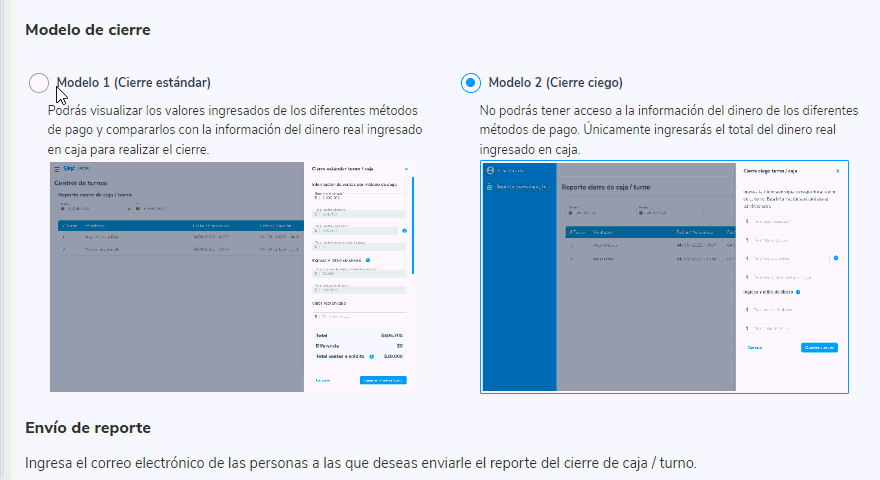
Para confirmar la elección, presionas el botón ![]() .
.
2. Realizar el cierre
Para realizar el cierre, puedes hacerlo de dos maneras:
a. Forma abreviada
Te diriges a la ruta: Menú ![]() – Control de turnos.
– Control de turnos.

Te ubicas en la fila donde se evidencia el turno abierto y presionas clic sobre el enlace ![]() .
.
De este modo, te aparecerá en la parte derecha la siguiente ventana:
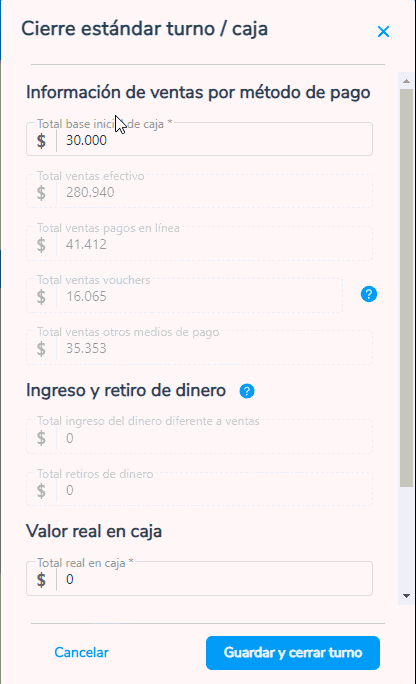
Allí podrás diligenciar el valor de la base inicial de caja y el total real en caja, luego de ello, seleccionas el botón ![]() .
.
De inmediato te aparecerá una ventana emergente, donde le confirmas al sistema la acción que vas a realizar.

Luego de esto, se cerrará la sesión del POS, si requieres abrir un nuevo turno es necesario que ingreses nuevamente al POS.
a. Forma completa
Puedes dirigirte por la ruta: Menú ![]() – Control de turnos.
– Control de turnos.

En el listado, identificas el turno que se encuentra abierto y das clic sobre el número del turno.
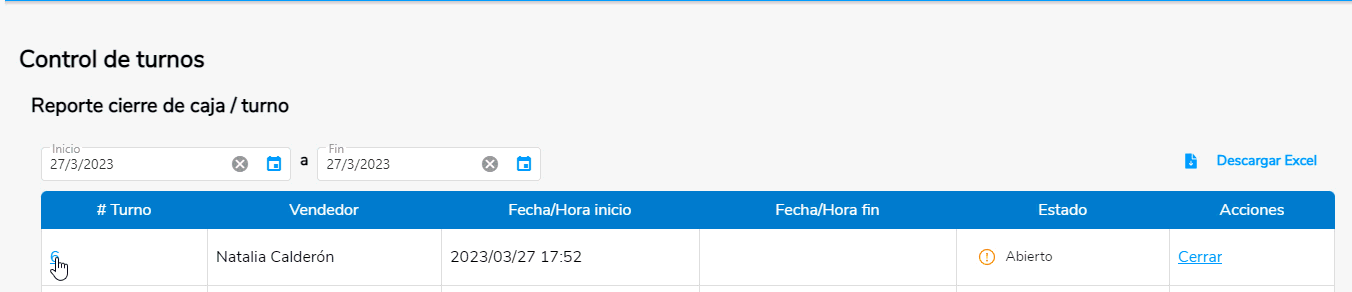
O puedes ir por la ruta: Menú ![]() – Reportes – Cuadre de caja.
– Reportes – Cuadre de caja.
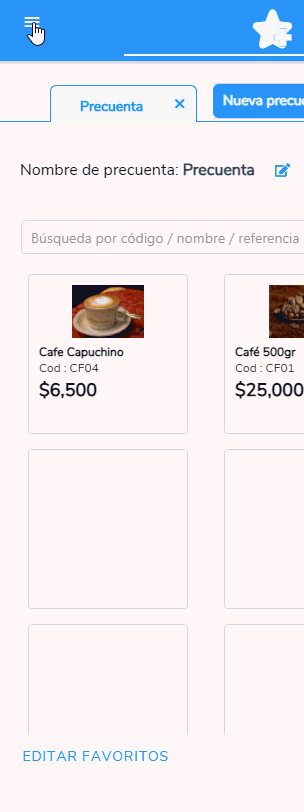
Por cualquiera de las dos anteriores rutas, te aparecerá la siguiente ventana:
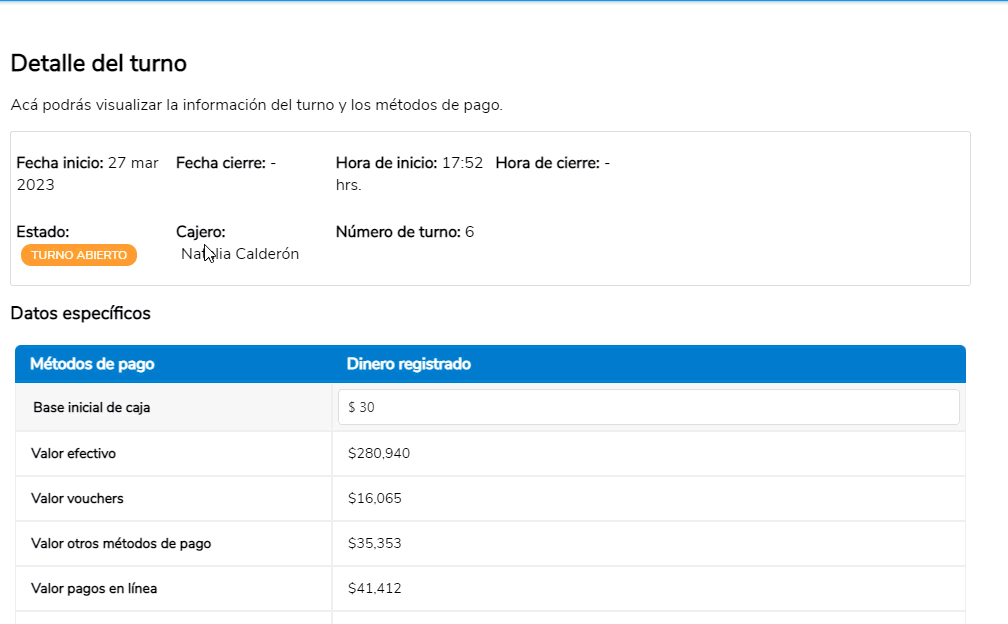
Allí podrás diligenciar el valor de la base inicial de caja y el valor total real en caja.
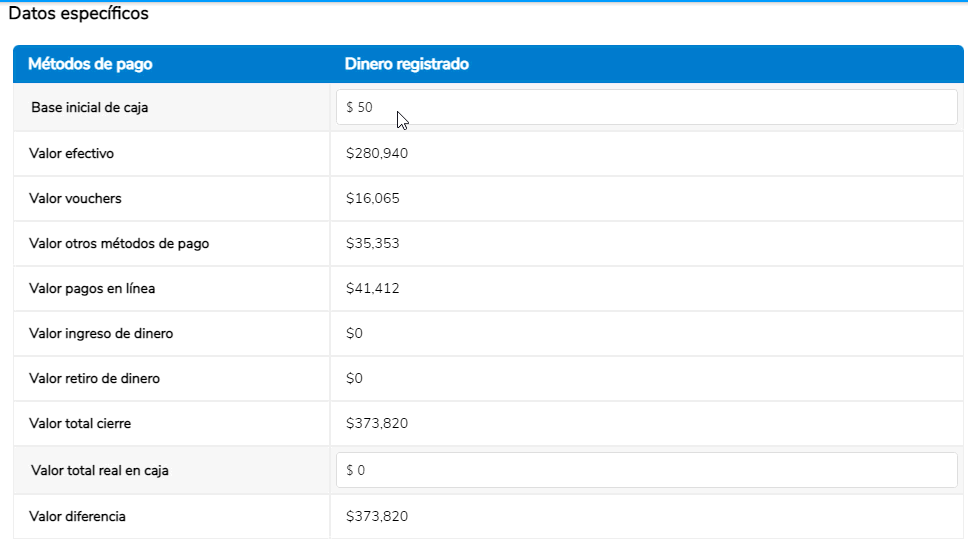
Luego de ello, en la parte inferior podrás incluir algunos documentos elaborados desde Siigo Nube (facturas, notas débito y notas crédito) que afecten directamente el cuadre de tu caja. Al presionar clic sobre el botón ![]() , te aparecerá la siguiente ventana:
, te aparecerá la siguiente ventana:
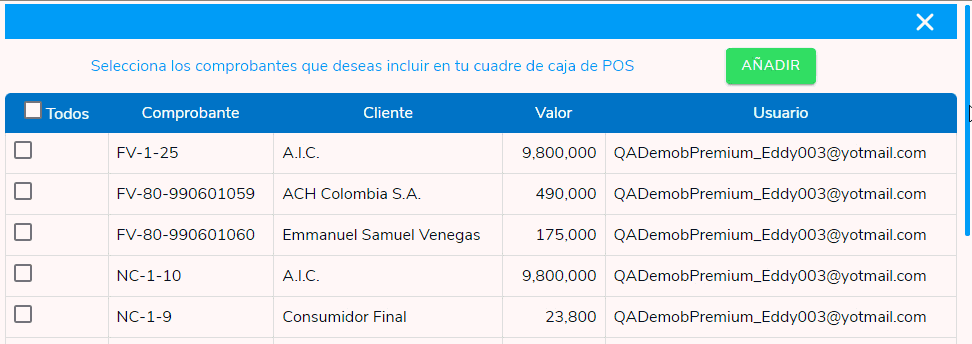
Luego de presionar el botón ![]() , de forma automática se verán reflejados en el reporte.
, de forma automática se verán reflejados en el reporte.
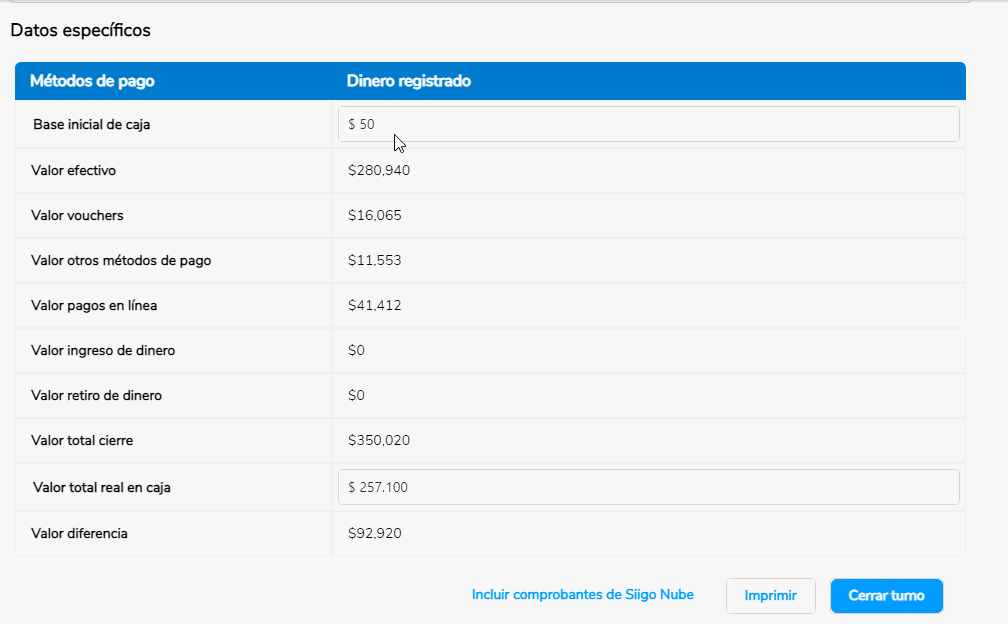
Luego de confirmar la información de las formas de pago, presionas el botón ![]() .
.
De inmediato te aparecerá una ventana emergente, donde le confirmas al sistema la acción que vas a realizar.

Importante:
- Puedes cerrar en el día todas las veces que desees el turno/caja.
- Luego de cerrar el turno, no es posible reabrirlo.
- La diferencia en el cierre de turno no impide que se cierre.
